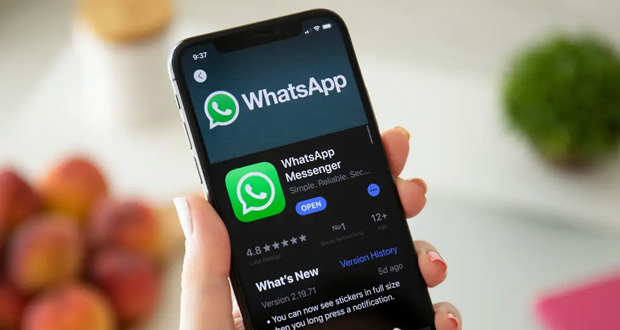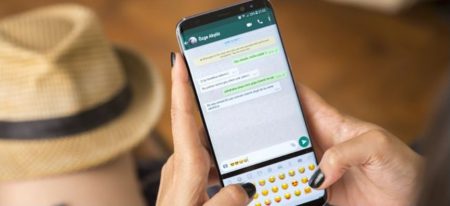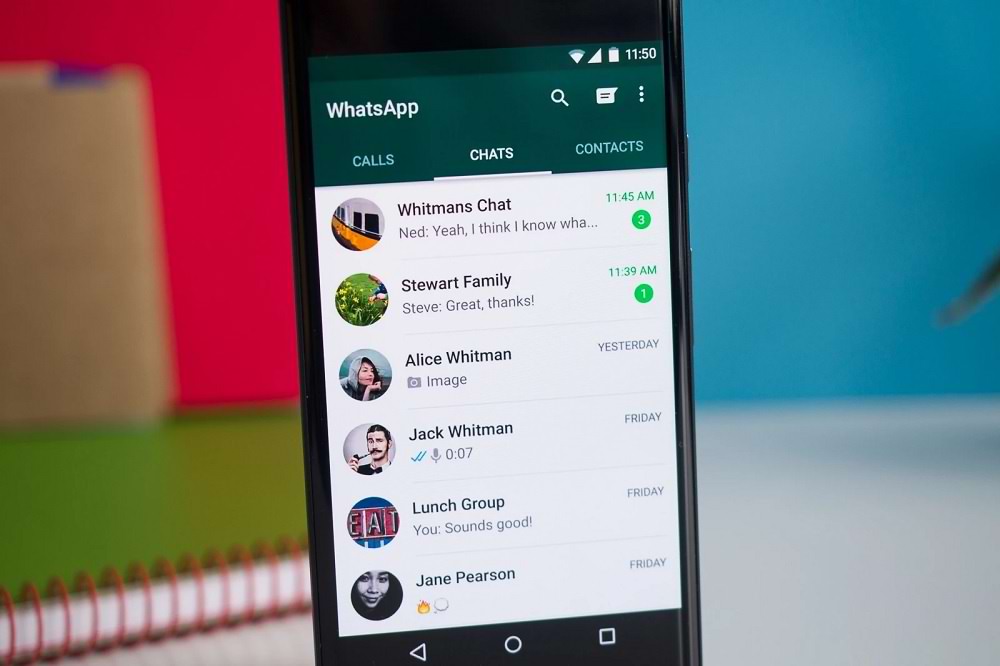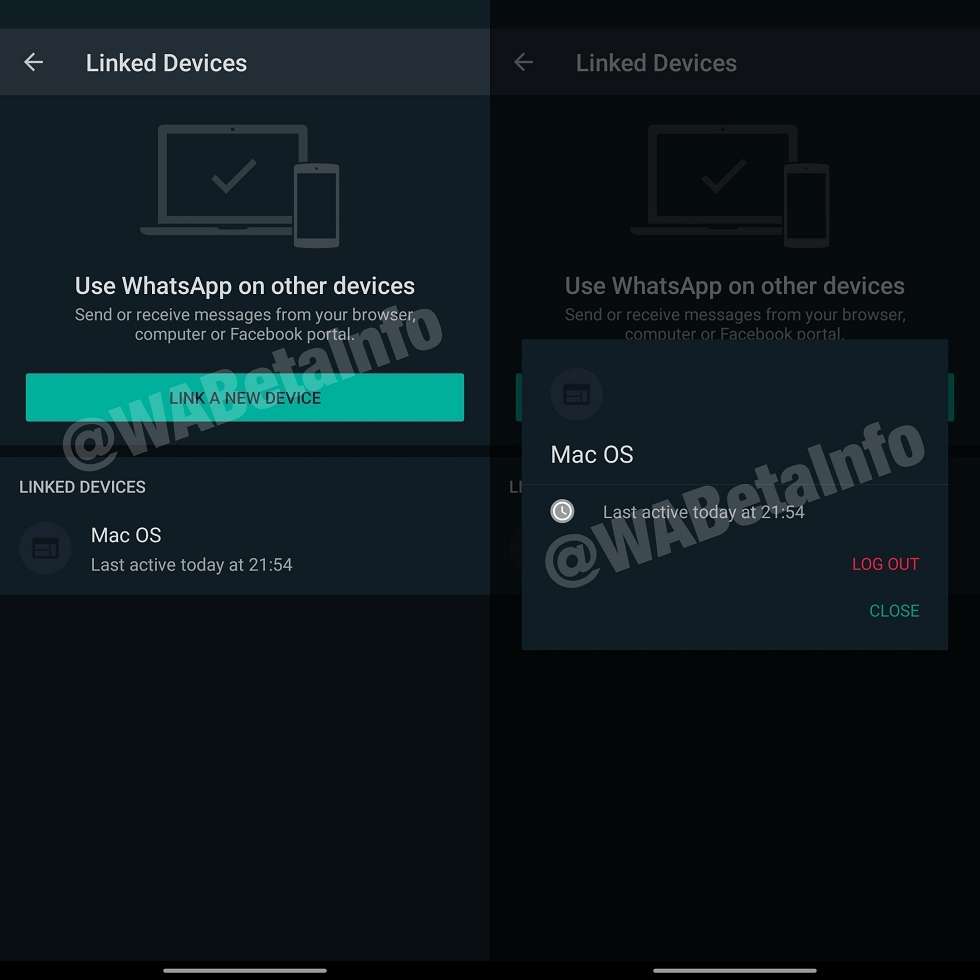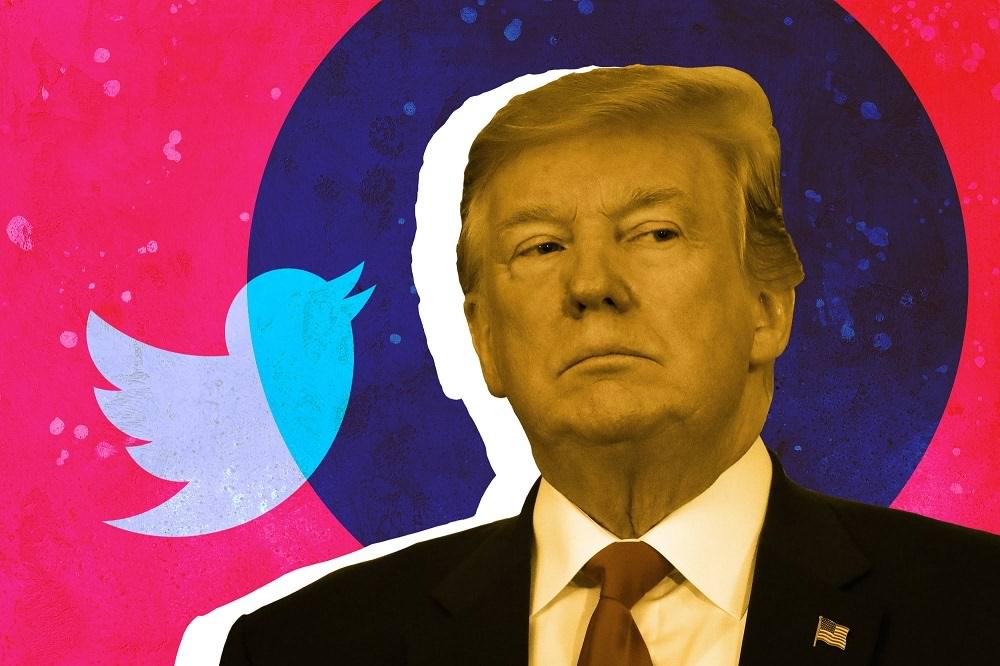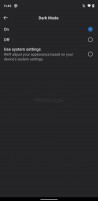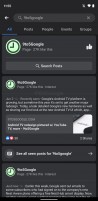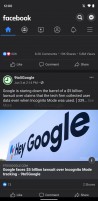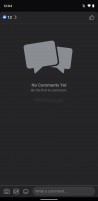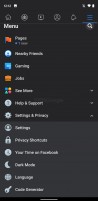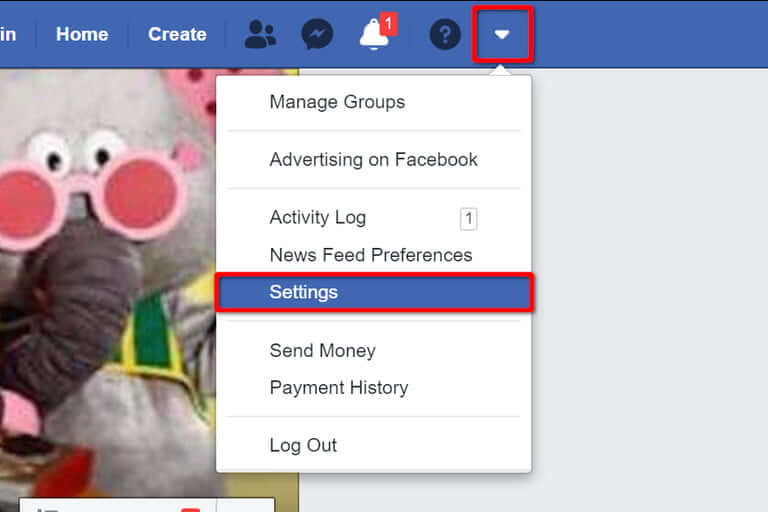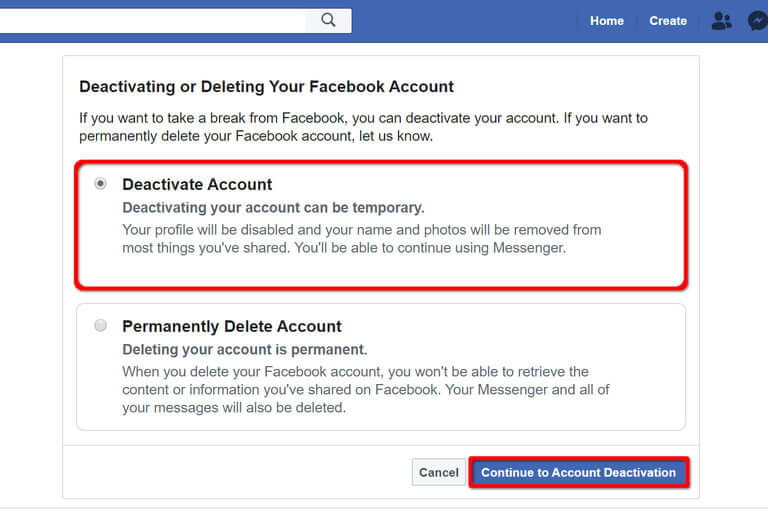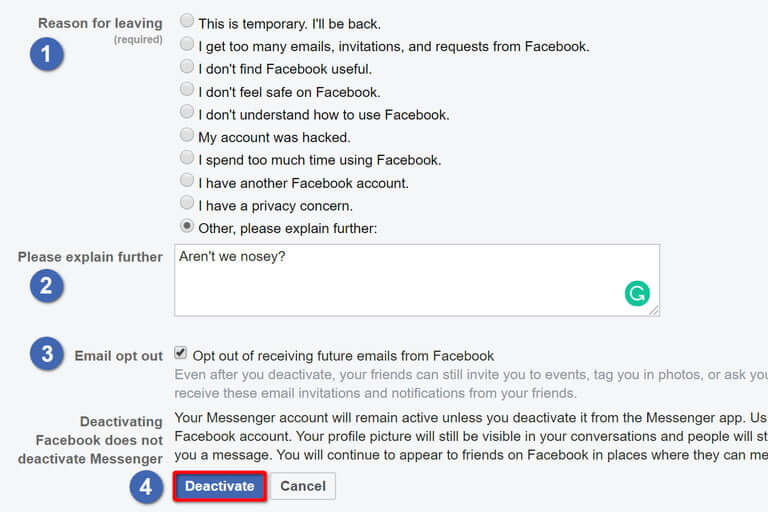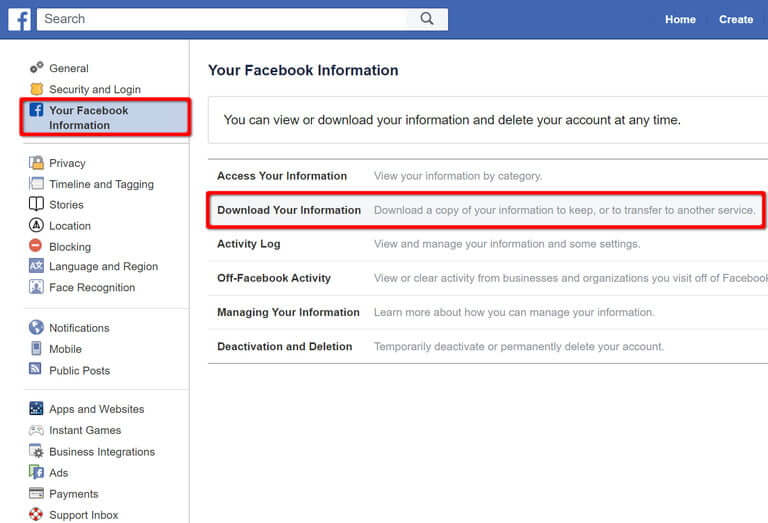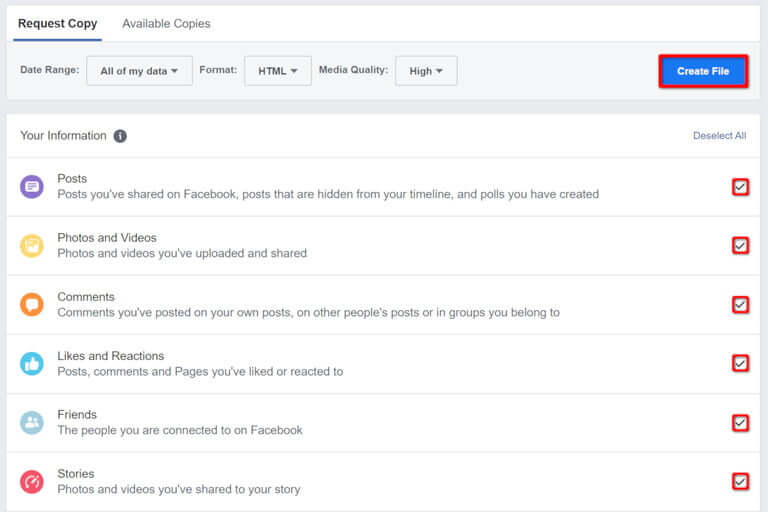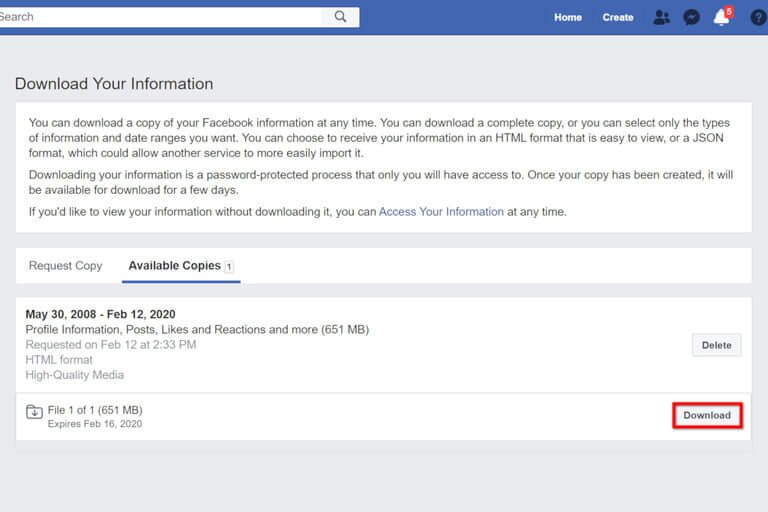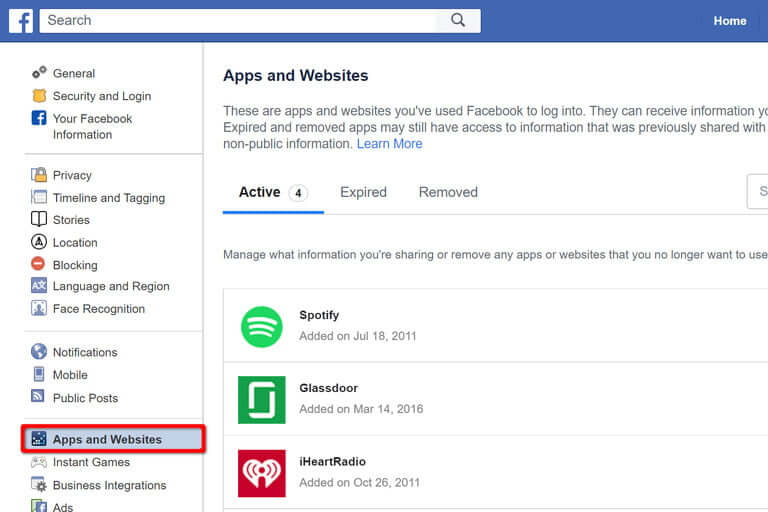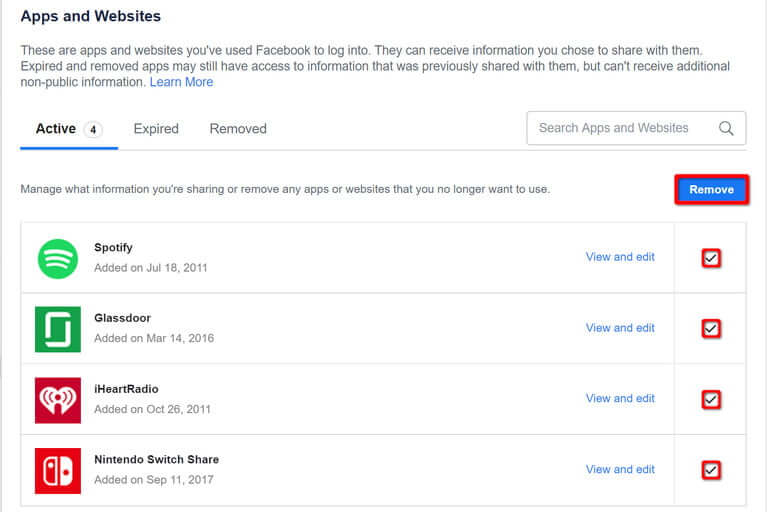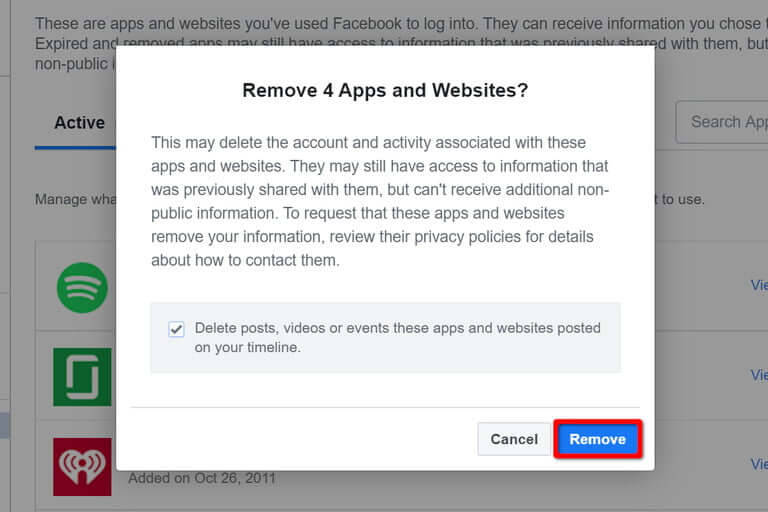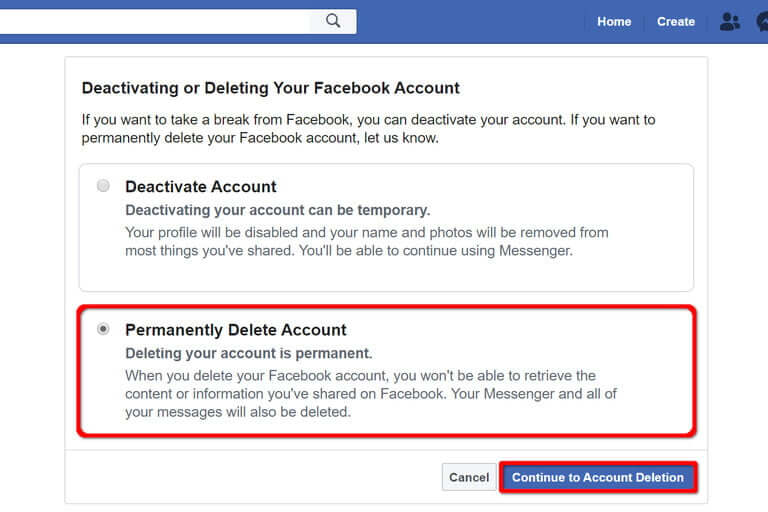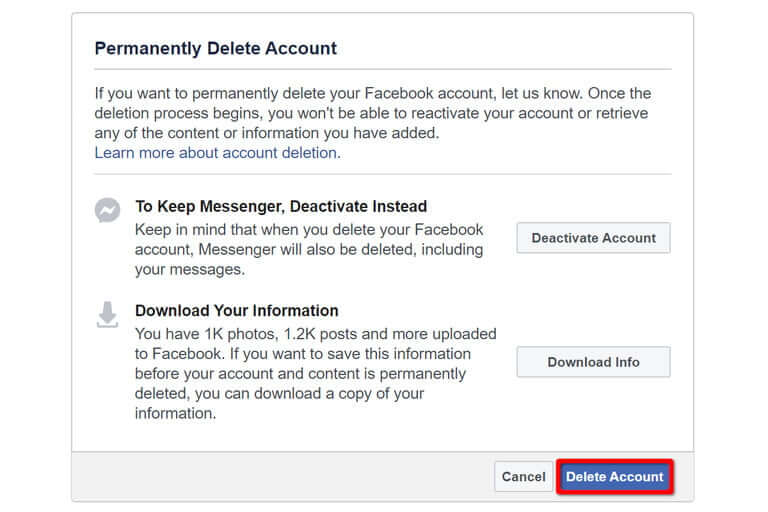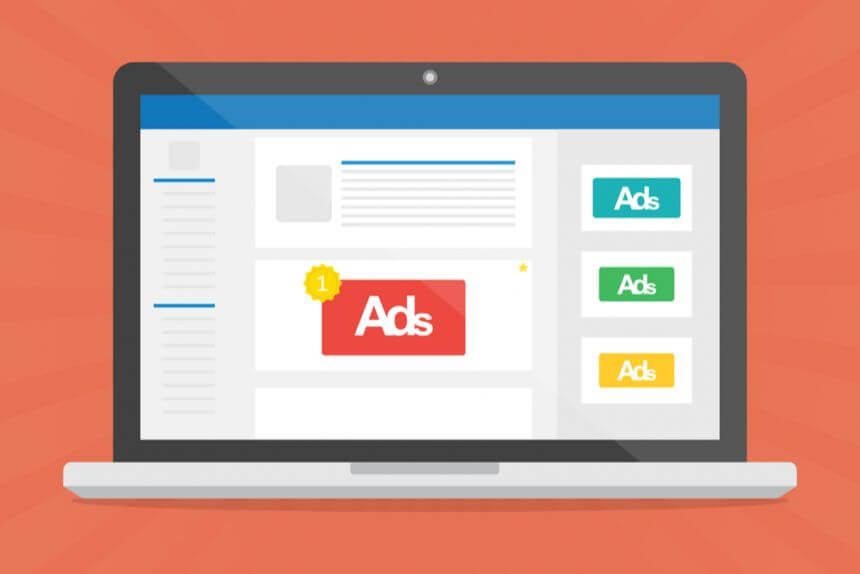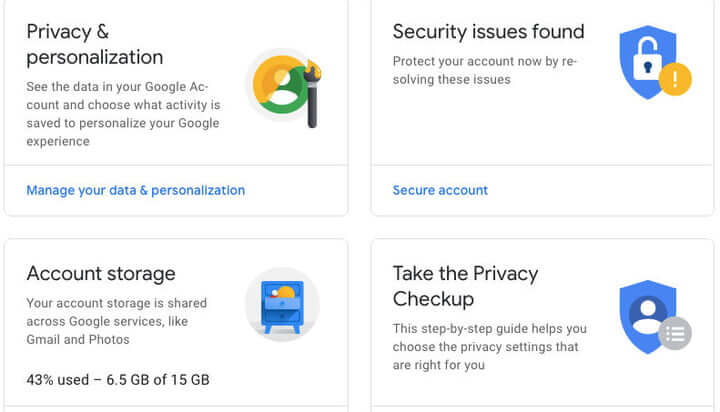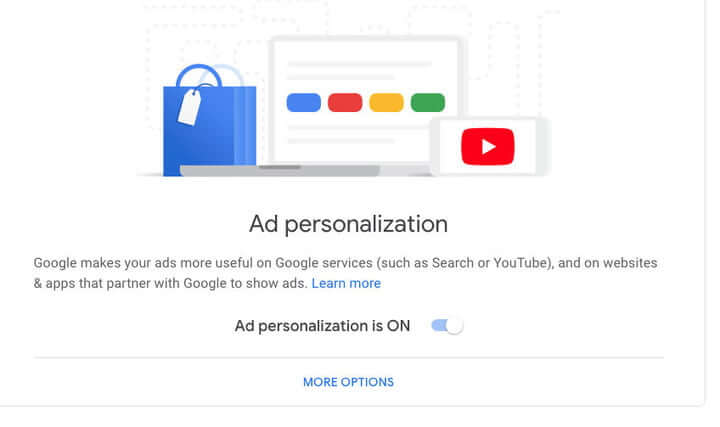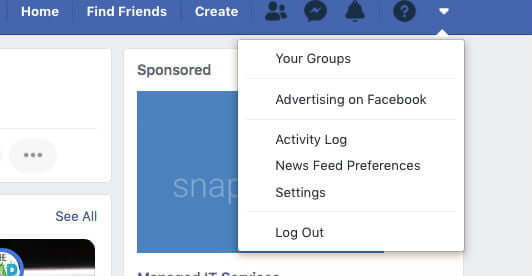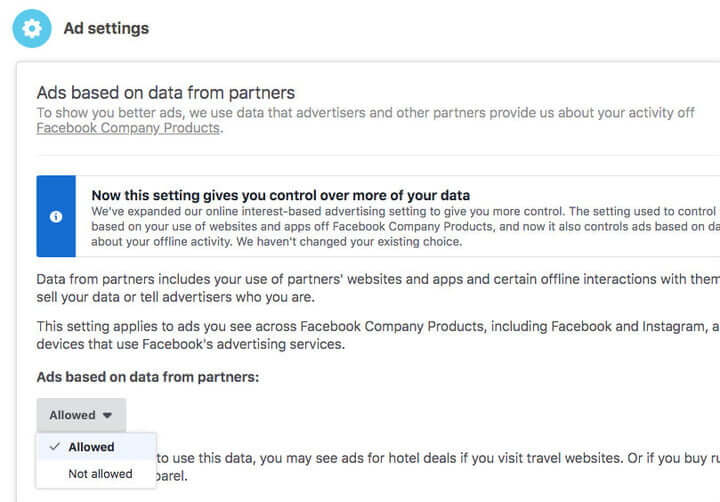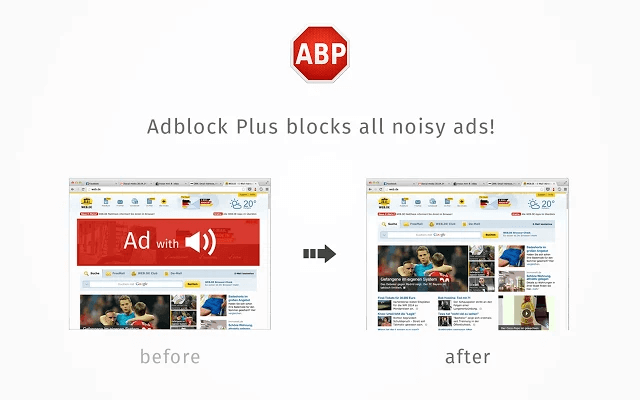فیسبوک قابلیت ارسال مستقیم پیام میان اپلیکیشنهای اینستاگرام و مسنجر را راهاندازی کرد

یکی از بزرگترین موانع موجود میان اپلیکیشنهای خانواده فیسبوک دیگر وجود خارجی ندارد. از امروز امکان تبادل مستقیم پیام میان کاربران اینستاگرام و فیسبوک فراهم شده است. اما این فرآیند به چه ترتیب انجام میشود؟ اپلیکیشن پیامرسان تحت مالکیت فیسبوک موسوم به مسنجر با پیامرسان مستقیم اینستاگرام جایگزین شده است. بدینترتیب مشخصه Direct Message در اینستاگرام با مسنجر جایگزین شده و این پیامرسان در اپلیکیشن اینستاگرام ادغام شده است. اپلیکیشن فیسبوک کماکان نیازمند دانلود پیامرسان مسنجر است؛ اما کاربران دیگر ملزم به دریافت این برنامه بهصورت مجزا نخواهند بود. همچنین اکنون کاربران از اتصال به حسابکاربری فیسبوک یا حتی داشتن یک اکانت فیسبوکی بینیاز خواهند بود.

این بهروزرسانی گامی مهم در جهت تحقق چشمانداز سال گذشته مارک زاکربرگ برای ایجاد ارتباط میان سیستمهای پیامرسانی در اینستاگرام، فیسبوک و واتسآپ است؛ سرویسهایی که در کنار یکدیگر دارای 2.6 میلیارد کاربر مشترک هستند. مدیرعامل فیسبوک در آن مقطع زمانی اعلام کرد: “ما خواهان اعطای حق انتخاب به کاربران هستیم تا آنها بتوانند از طریق برنامه مورد علاقه خود به سایر دوستانشان در سراسر این شبکه پیام ارسال کنند.” بعلاوه وی به مزایای رمزنگاری 2 طرفه (End-to-End) در زمینه حفظ امنیت و حریم خصوصی اشاره کرد؛ مشخصهای که از سال 2016 به یکی از ویژگیهای پیشفرض واتسآپ تبدیل شده است. رمزنگاری 2 جانبه نیز یکی از مواردی است که ادغام پلتفرمها با یکدیگر را بسیار دشوار میکند. مهندسان فیسبوک در اوایل سال گذشته ضمن گفتگویی با وبسایت WEIRD اعلام کردند که تبدیل رمزنگاری به مشخصه پیشفرض مسنجر سالها زمان خواهد برد. بنابراین با تعمیم این مشخصه فرآیند یکپارچهسازی هر 3 برنامه بهطور کامل انجام خواهد شد.
آدام ماسری؛ ریاست اینستاگرام تائید کرد که پیادهسازی کامل رمزنگاری End-to-End کماکان در نقشه راه کمپانی باقیمانده است؛ اما وی در خصوص زمان عملیاتی شدن این مشخصه هیچ اظهارنظری نکرد. در عینحال بهروزرسانی روز چهارشنبه از برخی قابلیتهای دیگر در زمینه حفظ حریم خصوصی رونمایی میکند. حالت جدید “Vanish mode” در اپلیکیشنهای اینستاگرام و مسنجر به کاربران امکان میدهد تا از الگوی پیامرسانی موقت در پلتفرمهایی نظیر اسنپچت الهام گرفته و پیامهای خود را ناپدید کنند. در اپلیکیشن مسنجر نیز پیامهای ارسالی در حالت Vanish mode نیز بهصورت پیشفرض دارای مشخصه رمزنگاری 2 طرفه هستند. این قابلیت مدیون مشخصه فعلی برنامه موسوم به مکالمه مخفی (Secret conversations) است. در اپلیکیشن اینستاگرام نیز پیامهای مبادله شده در حالت Vanish mode نیز حین ارسال رمزنگاری میشوند؛ اما این فرآیند بهصورت 2 جانبه (End-to-End) انجام نمیشود. این پدیده بدان معناست که فیسبوک یا هر شخص مزاحم فرضی میتواند آنها را از سرورهای کمپانی برداشت نماید. اینستاگرام اعلام میکند که این پیامها برای اهداف گزارشگیری حفظ خواهند شد. بنابراین اگرچه این حالت در هر 2 اپلیکیشن مسنجر و اینستاگرام قابل دسترس است؛ اما کاربران قادر به ارسال پیامهای ناپدید شده از یک شبکه به شبکه دیگر نخواهند بود.
در این میان حداقل چندین قابلیت جدید دیگر نیز موجب جداسازی دوستان فیسبوکی و اینستاگرامی از یکدیگر شده است. بهعنوان مثال افراد میتوانند گزینه عدم دریافت پیام از کاربران فیسبوکی یا عدم وجود اتصال میان حسابهای کاربری را فعال نمایند. بهروزرسانی جدید صندوق پیامهای دریافتی را با یکدیگر ادغام نمیکند. بدینترتیب پیامهای مبادله شده روی اینستاگرام صرفا از طریق اپلیکیشن اینستاگرام قابل دسترس بوده و پیامهای داخل اپلیکیشن مستقل مسنجر نیز در همان جا باقی خواهند ماند. برنامه مستقل پیامرسان اینستاگرام برای دوستان نزدیک و اعضای خانواده موسوم به Threads نیز بدون تغییر باقیمانده است.
فیسبوک به نوبه خود چنین اقدامی را بهعنوان روشی جهت حفظ استاندارد در کلیه پلتفرمهای خود قلمداد میکند. تلاشهای کمپانی در زمینه یکپارچهسازی شامل مدیریت ریسک دخالت در انتخابات و پیشگیری از انتشار اطلاعات نادرست بوده و از مسنجر فیسبوک به مسنجر جدید در اینستاگرام منتقل خواهد شد. قابلیت فوروارد کردن پیامها یکی از ویژگیهای جدید اینستاگرام بهشمار رفته و با محدودیتهایی مشابه موارد اعلام شده برای مسنجر فیسبوک در اوایل ماه جاری مواجه است. همچنین هر 2 اپلیکیشن به ابزارهای مشابهی برای گزارشدهی فعالیتهای مشکوک و مسدودسازی پیامهای ناخواسته دسترسی خواهند داشت.
بهطور کلی سایر قابلیتهای جدید پیامرسانی شامل 10 مورد هستند. این قابلیتها به گونهای طراحی شدهاند که گفتگو با کاربران متصل به حسابکاربری اینستاگرامی یا فیسبوکی شما را تسهیل نمایند. اکنون به منظور ارسال استیکرهای سلفی همانند اپلیکیشن پیامرسان Line روش جدیدی تعریف شده است. بدینترتیب کاربران همانند رویه موجود در اپلیکیشن iMessage قادر به ارسال واکنشهای ایموجی و پاسخگویی به پیامهای خاص خواهند بود. به گفته آدام ماسری بسیاری از قابلیتهای ابتدایی که پیشتر برای مدتی طولانی نادیده گرفته شده بودند؛ اکنون قابل دسترس هستند.
به گفته آقای ماسری اصلاحات اعمال شده بایستی اینستاگرام را به مقصدی مطلوبتر برای گپ زدن با دوستان تبدیل نماید. در حال حاضر مردم این اپلیکیشن را بیش از یک پلتفرم پیامرسانی بهعنوان بستری برای اشتراکگذاری عکسها، دنبال کردن شخصیتهای تاثیرگذار و خریداری لباس قلمداد میکنند. به گفته آقای موسری اضافه شدن امکانات مسنجر به اپلیکیشن اینستاگرام به کمپانی امکان میدهد تا تجربه جذابتری را برای کاربران خود رقم زده و از توان رقابتی بیشتری خصوصا در ایالاتمتحده بهرهمند شود؛ جایی که به باور مدیران اینستاگرام این سرویس از سایر رقبای خود عقب مانده است.
آدام ماسری در پاسخ به پرسشی پیرامون اصلیترین رقبای اینستاگرام به اسامی بیشماری شامل iMessage در ایالاتمتحده، Kakao Talk در کره و Line در کشور ژاپن اشاره کرد. اپلیکیشن Signal اصلیترین رقیب اینستاگرام در مقوله حریم خصوصی بهشمار میرود. اسنپچت یکی از محبوبترین برنامههای پیامرسان در میان نوجوانان است. تمایل اینستاگرام برای پیشی گرفتن از تقریبا تمامی اپلیکیشنهای پیامرسان محبوب در سراسر جهان کاملا منطقی است. اینستاگرام همانند فیسبوک از زمان صرف شده در برنامههای خود و تبلیغات نمایش داده شده به مردم طی این مدت کسب درآمد میکند. چنانچه کمپانی بتواند تمام زمان صرف شده جهت ارسال پیام در اپلیکیشن iMessage را به اینستاگرام منتقل نماید؛ در اینصورت سود بسیار زیادی را کسب خواهد کرد. تحقیقات متعدد انجام شده توسط کمیسیون تجارت فدرال و مجلس نمایندگان پیرامون نگرانیهای احتمالی ضد انحصاری ظاهرا بر جاهطلبیهای اینستاگرام هیچ تاثیری نگذاشته است.
در اوایل سال جاری کنگره آمریکا از اقدام مارک زاکربرگ بابت خریداری اینستاگرام توسط فیسبوک انتقاد کرد و یکی از نمایندگان مجلس چنین تصمیمی را یک اقدام کاملا ضد رقابتی و در تضاد با قوانین این حوزه قلمداد نمود. از زمان انجام این معامله در سال 2012 این 2 برنامه بیش از پیش شبیه یکدیگر شدهاند. هنگامیکه اینستاگرام از مشخصه استوری رونمایی کرد؛ فیسبوک نیز از آن الهام گرفت. اینستاگرام به منظور شباهت هرچه بیشتر به فیسبوک از الگوی الگوریتمی Feed استفاده کرد. از زمان خروج موسس اینستاگرام و جایگزینی آقای ماسری این رویه شتاب گرفته است. وی یکی از کاربران قدیمی فیسبوک بوده و به منظور تغییر برند برنامه از اصطلاح “Instagram by Facebook” بهره گرفته است. قانونگذاران، منتقدان و حتی مدیران سابق خواهان جدایی این سرویسها از یکدیگر هستند. اما اکنون اینستاگرام و فیسبوک بیش از هر زمان دیگری با یکدیگر ادغام شدهاند.
نوشته فیسبوک قابلیت ارسال مستقیم پیام میان اپلیکیشنهای اینستاگرام و مسنجر را راهاندازی کرد اولین بار در اخبار فناوری و موبایل پدیدار شد.